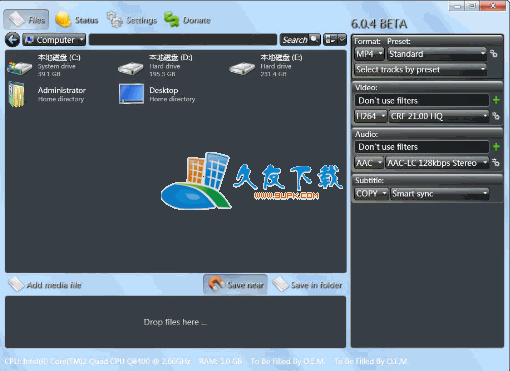ImTOO MP4 to MP3 Converter是一款功能强大的mp4转mp3格式转换器。想把mp4转为mp3就来使用ImTOO MP4 to MP3 Converter。软件允许用户转换各种视频格式,例如AVCHD(mts,m2ts),MP4和其他常见视频,只要用户需要,或者用户要转换不同的格式,都可以使用此工具将其全部转换为MP3格式文件格式化文件对于另一种mp3格式,可以在最短的时间内完成此工具;另外,大多数流行的音频格式也可以转换为MP3格式; ImTOO MP4到MP3转换器不仅是转换器,还可以将CD转换为MP3文件,并保持高质量音调,还具有同时将源文件转换成不同格式的功能;该程序不会因使用方便和出色的性能而令您失望,它可以转换几乎所有格式,将您的视频和音频转换为高品质的MP3!
安装步骤:
1.用户可以单击本网站提供的下载路径下载相应的程序安装包
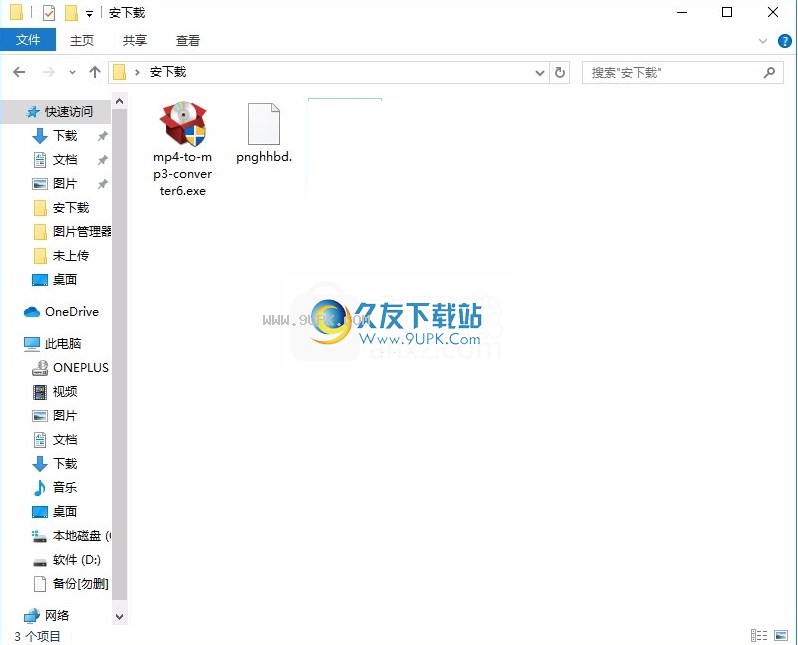
2.只需使用解压功能打开压缩包,双击主程序进行安装,弹出程序安装界面
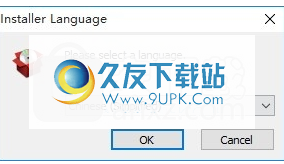
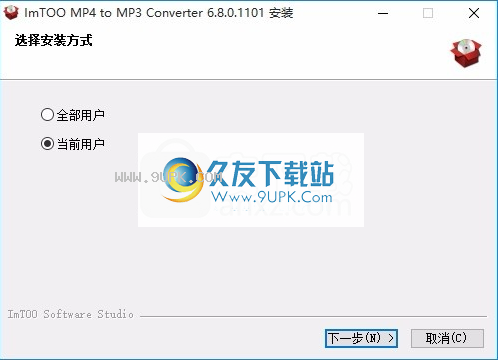
3.同意协议的条款,然后继续安装应用程序,单击“同意”按钮

4.可以单击浏览按钮根据需要更改应用程序的安装路径
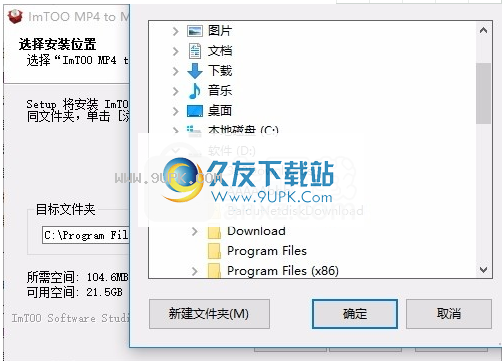
5.弹出以下界面,用户可以直接使用鼠标单击下一步按钮
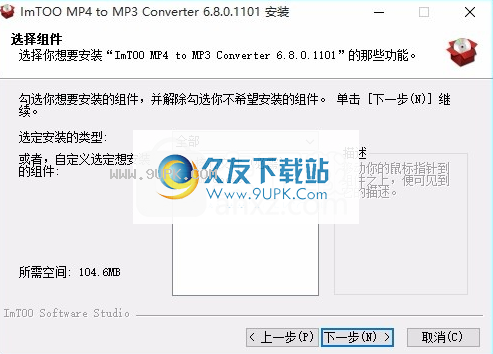
6.桌面快捷键的创建是否可以根据用户的需要
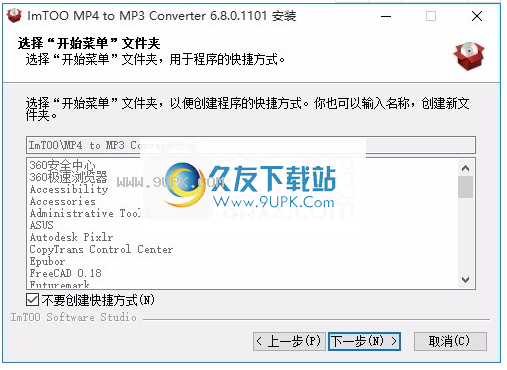
7.现在就可以安装主程序了,单击安装按钮开始安装。
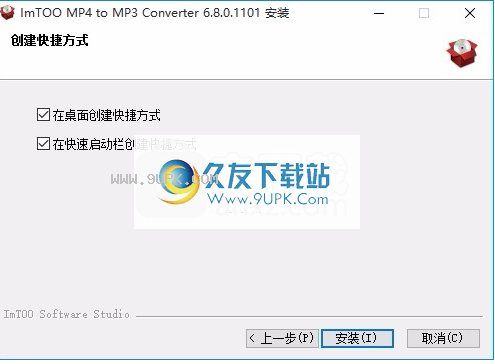
8.根据提示单击“安装”,弹出程序安装完成界面,单击“完成”按钮。

软件功能:
将视频转换为MP3
转换AVCHD(mts,m2ts),MP4,MPEG-1,MPEG-2,WMV,AVI
以及:3GPP,3G2,MOV,RM,RMVB,DV,H.264 / AVC视频,MPEG-4至MP3。
将音频转换为MP3
将WAV,WMA,AAC,AC3,AIFF,AIF,CDA,FLAC,MPA和M4A转换为MP3。
CD转换
将CD转换为MP3格式并保持高质量。
多种来源格式
文件您可以同时将一个源文件转换为不同的格式,以节省时间。
源文件分割
它允许您根据拆分的大小和持续时间将大型源文件拆分为几个小文件。
将MP4转换为MP3,将MPEG4转换为MP3
将MPEG-1,MPEG-2,WMV,AVI,3GPP,3G2,MOV / RM,RMVB,DV,H.264 / AVC视频等各种视频格式转换为MP3
将多种音频格式(例如WAV,WMA,AAC,AC3,AIFF,AIF,CDA,FLAC,MPA和M4A)转换为MP3
将CD转换为MP3格式
软件特色:
预览视频时,它为您提供4:3或16:9的宽高比。
提供一个单独的视图窗口,您可以在预览过程中拍摄快照。
您可以编辑转换后的MP3的ID3标签信息,使其唯一。
通过设置质量,比特率,帧率等参数的值来自定义MP3文件。
可以同时处理多个任务以提高性能。
当连接到电源或使用电池时,系统电源管理选件可用于防止待机/休眠。
后台运行选项可以优化CPU使用率。
通过任务后操作,应用程序可以在转换完成,系统支持或不执行任何操作后自动退出,关闭,休眠。
该界面嵌入了多种语言,例如英语,德语,西班牙语,法语,日语和中文。
使用教程:
加载文件
单击工具栏上的“添加文件”下拉按钮,单击“添加文件...”选项,然后在打开的对话框中选择所需的视频,音频或图片文件。加载的文件将显示在文件列表中。
或单击“添加文件夹...”选项,然后选择所需的文件夹,然后将文件夹中的所有文件加载到文件列表中。
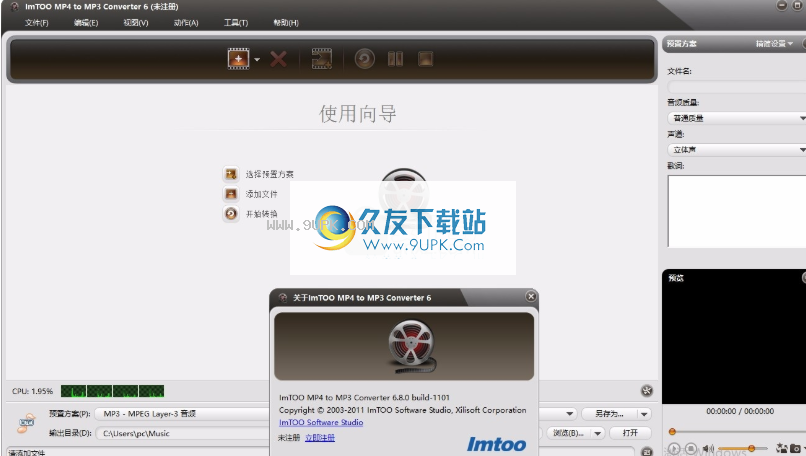
您也可以将文件添加到文件列表,单击文件>添加文件...或添加文件夹...选项,然后在打开的对话框中选择所需的文件或文件夹。
选择个人资料
在“文件”列表中选择一个或多个文件,单击“打开配置文件”下拉列表,然后在“分类配置文件”列表中选择所需的配置文件。提示:
(1)如果您对默认的配置文件参数设置不满意,可以在配置界面中对其进行调整
右侧的设置面板。单击面板上的下拉按钮,选择“基本设置”,“视频编解码器”,“音频编解码器”,“图片编解码器”,“元数据”选项,进入相应的面板调整参数。
(2)您可以在配置文件列表的关键字文本框中输入配置文件的关键字,以快速搜索所需的配置文件。
选择目的地
单击设置面板上的“浏览...”下拉按钮,选择“浏览...”选项,然后在打开的对话框中选择用于保存输出文件的目标文件夹,然后单击“确定”按钮返回到主菜单。窗口。
如果您的计算机已连接到iPod,iPhone,iPod touch,PSP或其他设备,则可以单击“浏览”下拉按钮以检查相应的选项,以将输出文件导出到您的设备。
开始转换
完成上述设置后,在文件列表中检查要转换的文件,然后单击工具栏上的转换已检查项目按钮以开始转换。您可以在主窗口底部的进度栏中查看进度。
提示:在转换过程中,您可以根据需要随时单击“暂停检查项”或“停止检查项”按钮来暂停或停止转换。